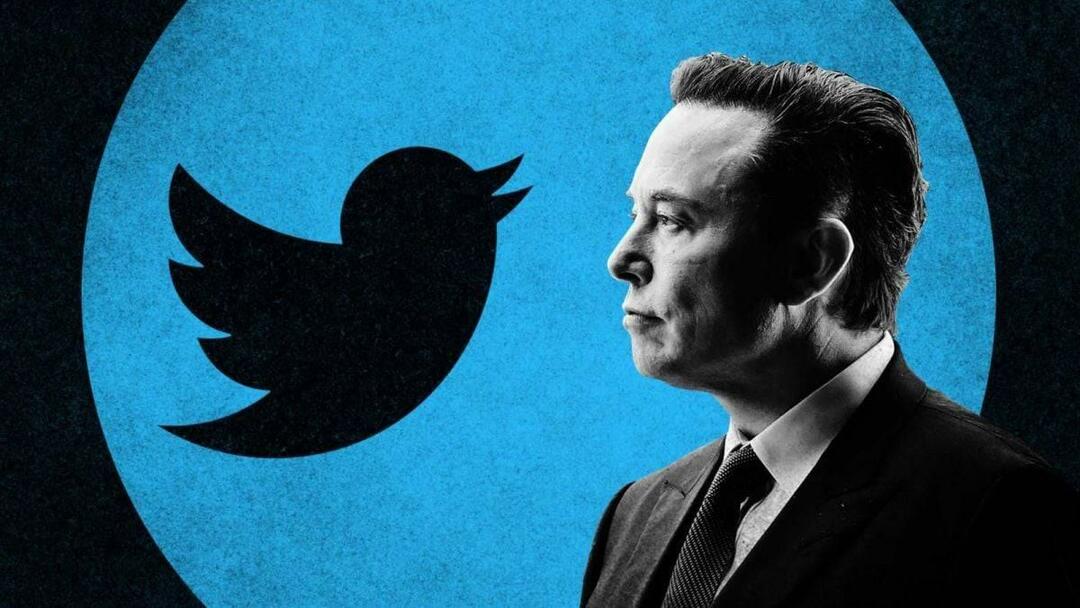Sådan føjes flere sprog til Office 2010
Microsoft Office Microsoft Excel 2010 Word 2010 Outlook 2010 / / March 18, 2020
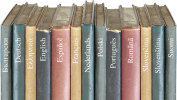 Hvis du ofte finder dig selv at arbejde i dokumenter fra flere sprog, kan det spare tid for at konfigurere automatisk support til hvert sprog. I Microsoft Office 2010 kan du konfigurere dine kontorprogrammer til brug på forskellige sprog, og her er hvordan.
Hvis du ofte finder dig selv at arbejde i dokumenter fra flere sprog, kan det spare tid for at konfigurere automatisk support til hvert sprog. I Microsoft Office 2010 kan du konfigurere dine kontorprogrammer til brug på forskellige sprog, og her er hvordan.
Sådan aktiveres Microsoft Office 2010 til flere sprog
1. Brug af et Microsoft Office-program (Word, Excel, Powerpoint,Outlook) derefter KlikFil og så KlikMuligheder.
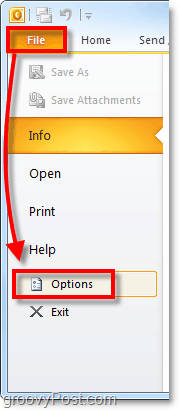
2. I vinduet Indstillinger, Klik det Sprog fane.
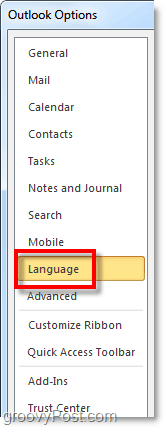
3. I sprogindstillinger vinduet, Klik det Tilføj yderligere redigeringssprog drop-menuen. Når du har det Valgte dit sprog, KlikTilføje.
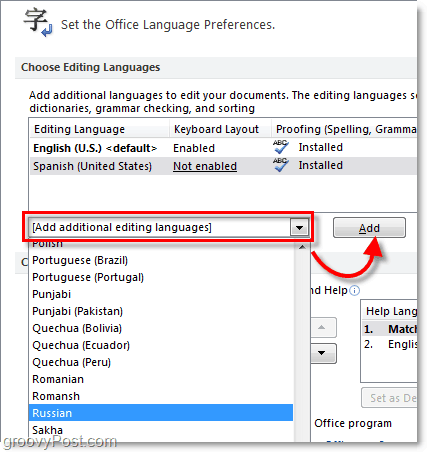
4. Hvis det sprog, du har brug for, ikke er engelsk eller spansk, er det næste, vi skal gøre, at installere sprogpakke til Microsoft Office 2010. Du kan komme til download senest klikker det Ikke installeret link ved siden af dit sprog. Sørg for at downloade den sprogpakkeversion, der matcher dit Office. Bemærk, at selvom du har et 64-bit-system, er det stadig muligt at have en 32-bit-version af Office 2010 installeret.
Når du er færdig med at installere sprogpakken, KlikIkke aktiveret at indstille tastaturlayoutet.
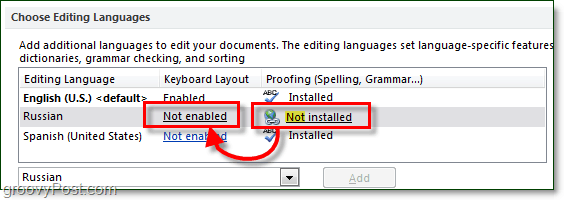
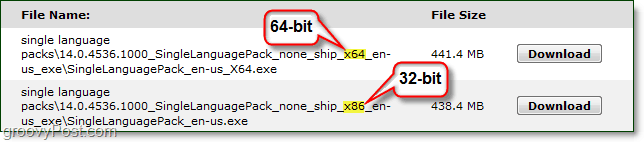
På dette tidspunkt - færdig! Hvis du dog skal bruge et andet tastaturlayout til et ikke-engelsk alfabetsprog, skal du læse videre for at lære, hvordan du aktiverer det.
Sådan aktiveres forskellige sprog tastaturlayouts
5. Efter dig KlikIkke aktiveret, vinduet Teksttjenester og inputsprog skal vises. Her Klik det Tilføje knap.
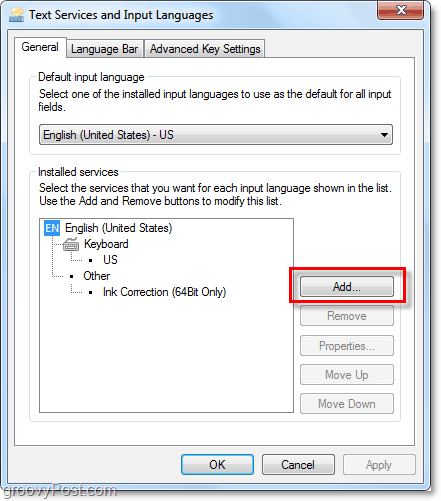
6. Fra listen Vælg dit sprog og derefter Vælge det bedst egnede tastaturlayout, du gerne vil bruge. Når det er gjort, KlikOkay et par gange for at afslutte.
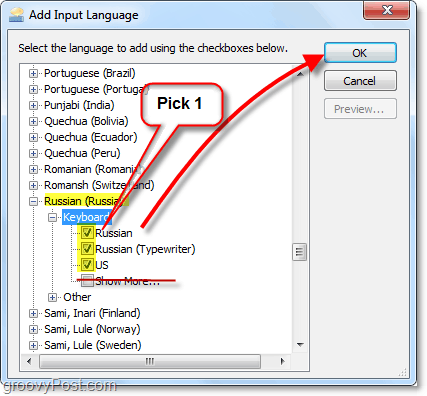
Sådan der! Nu har du support til flere sprog, mens du bruger Office 2010. For at ændre tastaturlayouterne i Office skal du blot ændre standardsproget til det sprog, du har brug for.
Spørgsmål, tanker? Slip en kommentar nedenfor!